WorldBorder est un plugin conçu pour gérer facilement et efficacement les frontières (bordures) de vos mondes sur votre hébergement Minecraft. Seules les personnes disposant d'une permission spéciale pourront aller au-delà des frontières que vous allez définir.
Ces bordures peuvent être rondes, elliptiques, carrées ou rectangulaires. Le plugin ayant été conçu avec pour objectif principal la performance, il ne devrait pas avoir d’impact sur votre serveur. Vous pouvez également supprimer les blocs qui sont en dehors de vos limites pour améliorer les performances de votre serveur.
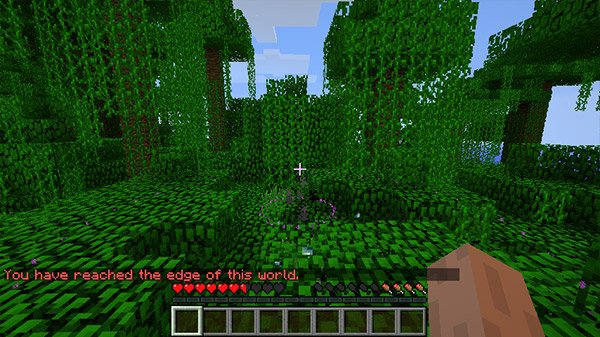
Fonctionnalités de WorldBorder
- Vous pouvez définir une frontière distincte pour chaque monde, mais une seule frontière par monde.
- Vous pouvez avoir des bordures rondes / elliptiques / carrées ou rectangulaires. Les bordures carrées / rectangulaires sont légèrement plus performantes, les bordures rondes / elliptiques rendent les cartes plus jolies. Des mondes différents peuvent avoir différentes formes de bordure si vous le souhaitez.
- La configuration de la bordure se fait entièrement à l'aide de commandes dans le jeu ou via la console du serveur. Pas besoin de modifier directement le fichier de configuration.
- Prise en charge de tous les plugins de permission qui interfacent avec le système de permissions de Craftbukkit.
- Vous pouvez entièrement générer votre monde jusqu’à sa frontière (en remplissant tous les morceaux manquants), y compris une zone tampon configurable située juste à l’extérieur de votre frontière.
- Vous pouvez couper n'importe quel morceau du monde au-delà de la frontière, en éliminant les parties superflues, avec une zone tampon configurable laissée juste à l'extérieur de votre frontière.
- Vous pouvez utiliser une commande de contournement pour permettre à des joueurs spécifiques d’aller au-delà de toutes les frontières.
- Les bordures peuvent être automatiquement affichées dans DynMap si vous utilisez ce plugin.
- Toutes les données de plugin sont automatiquement enregistrées chaque fois que des frontières ou des paramètres sont modifiés.
- Si un joueur traverse une frontière alors qu’il se trouve dans un véhicule, l’élan du véhicule s’arrête et il est renvoyé à l’intérieur de la frontière avec le joueur.
- Lorsqu'un joueur est replacé à l'intérieur d'une frontière, il sera déplacé vers un emplacement vertical sécurisé si nécessaire.
- Les frontières peuvent être configurées de manière à ne pas se contenter de repousser les joueurs mais plutôt de les envoyer au bord opposé de la frontière.
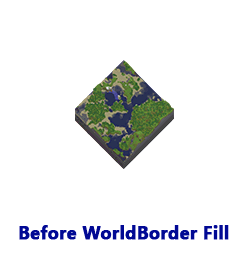
Pré-requis
- Un hébergement Minecraft
- Bukkit, Spigot ou Paper.
Installation de WorldBorder
Craftbukkit inférieur à 1.13
- Rendez-vous dans votre panel de gestion.
- Cliquez sur
MinecraftpuisPlugins Bukkit. - Cherchez
WorldBorderet cliquez sur le plugin. - Choisissez la version correspondante à votre version Minecraft et cliquez sur
Installer.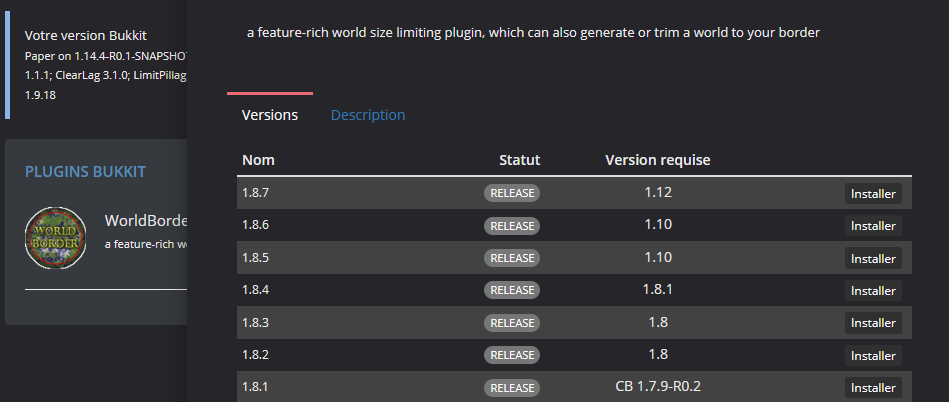
- Confirmez l'installation et patientez quelques secondes.
- Redémarrez votre serveur Minecraft pour finaliser l'installation.
Craftbukkit supérieur ou égale 1.13
- Rendez-vous dans votre panel de gestion.
- Cliquez sur
Fichiers & FTPpour accéder au WebFTP. - Allez dans le répertoire
minecraft/plugins/de votre serveur. - Téléchargez le plugin WorldBorder sur le site spigot.
- Déposez le fichier
jartéléchargé dans votre répertoireminecraft/plugins/. - Redémarrez votre serveur Minecraft.
Configuration de WorldBorder
Au redémarrage de votre serveur, un répertoire minecraft/plugins/WorldBorder a été créé contenant la configuration générale du plugin.
- Rendez-vous dans votre panel de gestion.
- Cliquez sur
Fichiers & FTP. - Allez dans le répertoire
minecraft/plugins/WorldBorder/de votre serveur. - Éditez le fichier
config.ymlpour l'ajuster à votre besoin, et enregistrez.
Ne changez pas la première ligne. Ici, vous pouvez choisir si la bordure sera ronde (même si vous pouvez modifier cela via des commandes en jeu), le message une fois atteinte, les UUID des joueurs qui pourront outrepasser ceci, si vous voulez que la bordure soit affichée sur votre dynmap (à condition d’en avoir une), désactiver certaines actions au niveau de la bordure, etc.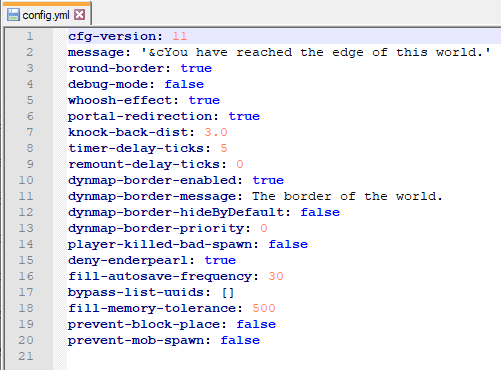
- Redémarrez votre serveur.
Utilisation de WorldBorder
Maintenant que le plugin est prêt à être utilisé, nous allons voir commencer ajouter des bordures pour limiter les déplacements des joueurs sur nos mondes.
Pour afficher l'aide du plugin, tapez la commande /wb.
Pour définir une frontière selon un radius spécifié autour de votre position: /wb set <radiusX> [radiusZ]. Si radiusZ n'est pas spécifié, le radiusX sera utilisée pour les deux.
Pour supprimer une frontière précédemment ajouté, tapez /wb [monde] clear ou /wb clear all pour supprimer les frontières sur tous vos mondes.
La liste complète des commandes et permissions est visible ici. La documentation est excellente, faite par l’auteur lui même. Claire et compréhensible, toutes les informations y sont, même les petits détails. Impossible de faire mieux ;)
Remplir les chunks avec la commande fill
Voici un monde avec une frontière arrondie d'un rayon de 512.
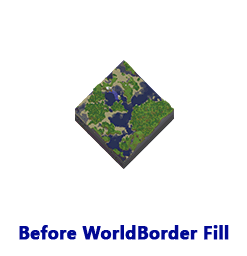
- L'image
Beforeprovient d'un monde fraîchement généré. - L'image
Aftermontre ce même monde après l'utilisation de la commande de remplissage fill de WorldBorder avec tampon de 176 blocs utilisé ici (valeur par défaut: 208).
Après avoir lancé la commande de remplissage, vous recevrez un peu d’informations sur le processus et devrez entrer /wb fill confirm pour pouvoir démarrer le processus.
Toutes les 5 secondes s'affichera un rapport d'avancement avec un pourcentage d'achèvement estimé. Pour suspendre/rétablir le processus à tout moment pendant son exécution, vous pouvez utiliser la commande /wb fill pause. De même, pour annuler vous pouvez utiliser la commande /wb fill cancel.
Si le plugin détecte à tout moment que avez très peu de mémoire RAM disponible (moins de 200 Mo), il mettra automatiquement le processus en pause et reprendra automatiquement si au moins 500 Mo de mémoire est disponible.
Si vous arrêtez votre serveur pendant que le processus est en cours d'exécution, il sauvegardera sa progression et continuera automatiquement de lui-même dès que le serveur sera de nouveau démarré.
Il est fortement recommandé d'utiliser uniquement la valeur de fréquence par défaut de 20 pour le processus de remplissage; il est parfois prouvé que des valeurs plus élevées ralentissent le processus, voire le bloquent, sans raison.
Supprimer les chunks en dehors de la frontière
Nous allons voir comment supprimer tous les blocs présents en dehors de notre frontière avec la commande trim, permettant d'optimiser vos mondes pour de meilleures performances. La commande trim est un complément à la commande fill.
Attention: si vous utilisez le plugin DynMap, vous devrez ensuite redémarrer votre serveur, puis exécuter un fullrender dans DynMap pour mettre à jour l'affichage de la carte.

- L'image
Beforemontre un monde avant l’exécution de la commande trim. - L'image
Afteraffiche le monde après l'exécution de la commande (avec un rayon de bordure de 750).
Une fois la commande trim lancée, confirmez son lancement avec la commande /wb trim confirm pour pouvoir démarrer le processus. Toutes les 5 secondes, un rapport d'avancement avec un pourcentage d'achèvement estimé s'affichera.
Pour suspendre/rétablir le processus à tout moment pendant son exécution, vous pouvez utiliser la commande /wb trim pause. De même, pour annuler le processus, vous pouvez utiliser la commande /wb trim cancel.

